2023年1月30日 点击人次: 223186
云就业毕业生网签三方协议系统
/ 企 业 版 /
1. 毕业生网上签约系统流程图
图 1:网上签约流程图
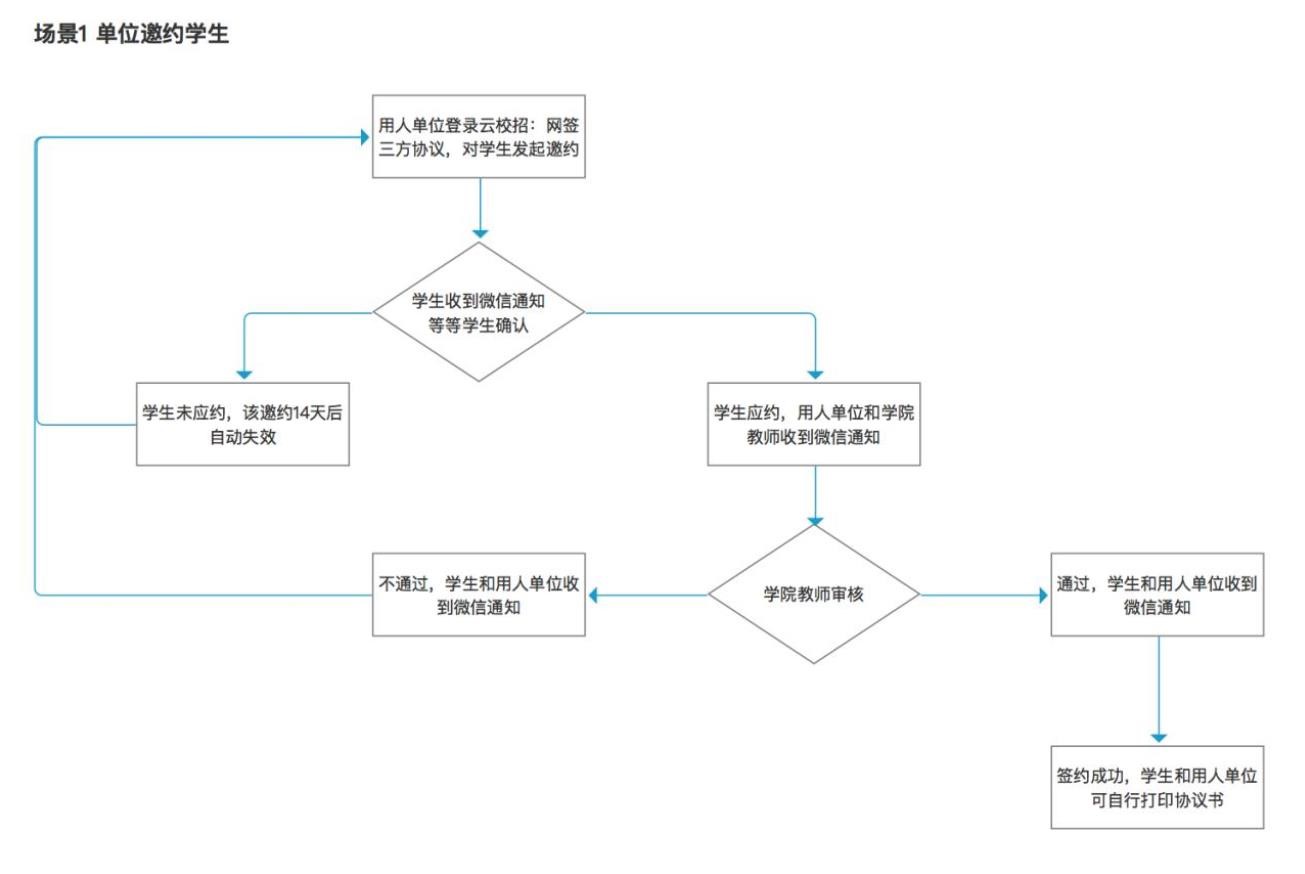
图 2:网上解约流程图(学校开放单位解约)
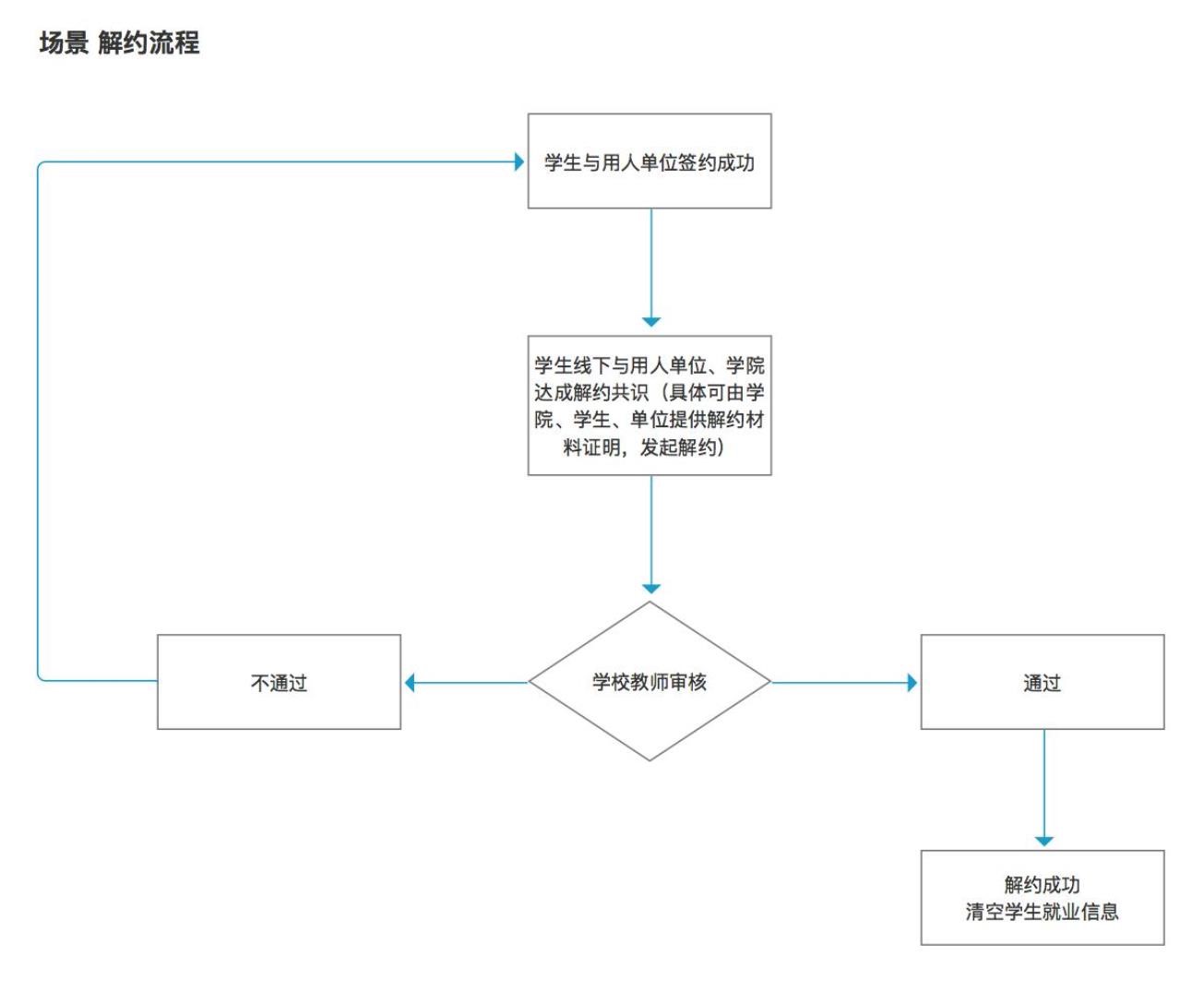
2. 注册登录
输入登录学校就业信息网址 https://yjycs.bysjy.com.cn/,在页面上
找到“单位登录/注册”。(登录学校的就业网,选择单位登录/注册)
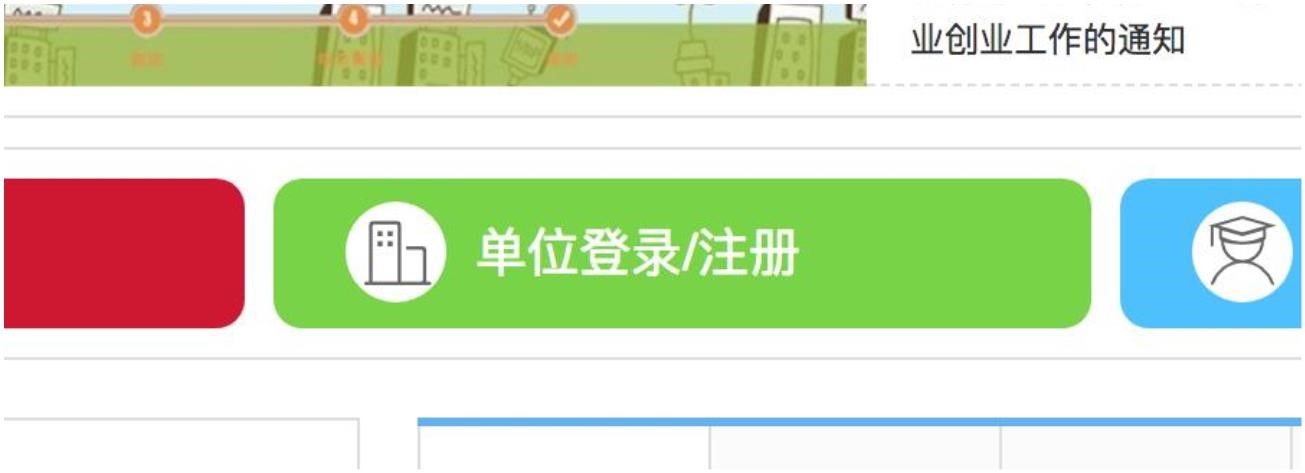
打开页面后,点击“注册”按钮:
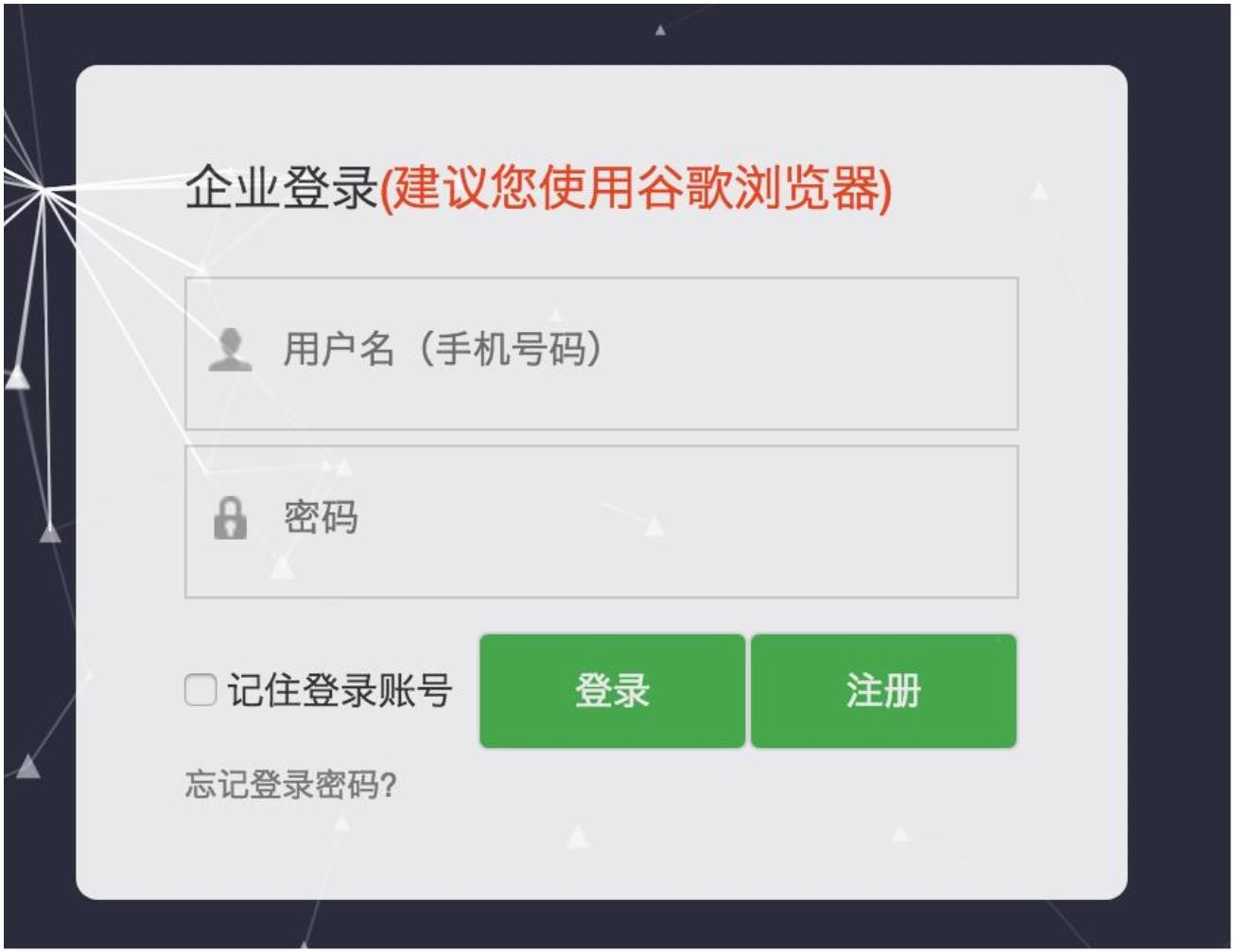
2.1 注册
进入注册登录页面后,点击“注册”按钮,进入用人单位注册详情页面。
在注册详情页面根据页面提示,输入相关信息。
按照页面提示完成注册操作。
在“申请类型”选择仅入驻并完成申请提交后,等待工商认证及学校入驻审核,审核并注册成功后,用人单位才可以登录帐号,并进行在线网签等相关业务操作。

备注:如企业注册时使用“无社会统一信用代码”流程注册,则需要登录hr.bysjy.com.cn进行单独注册,注册成功后再进行入驻高校操作。

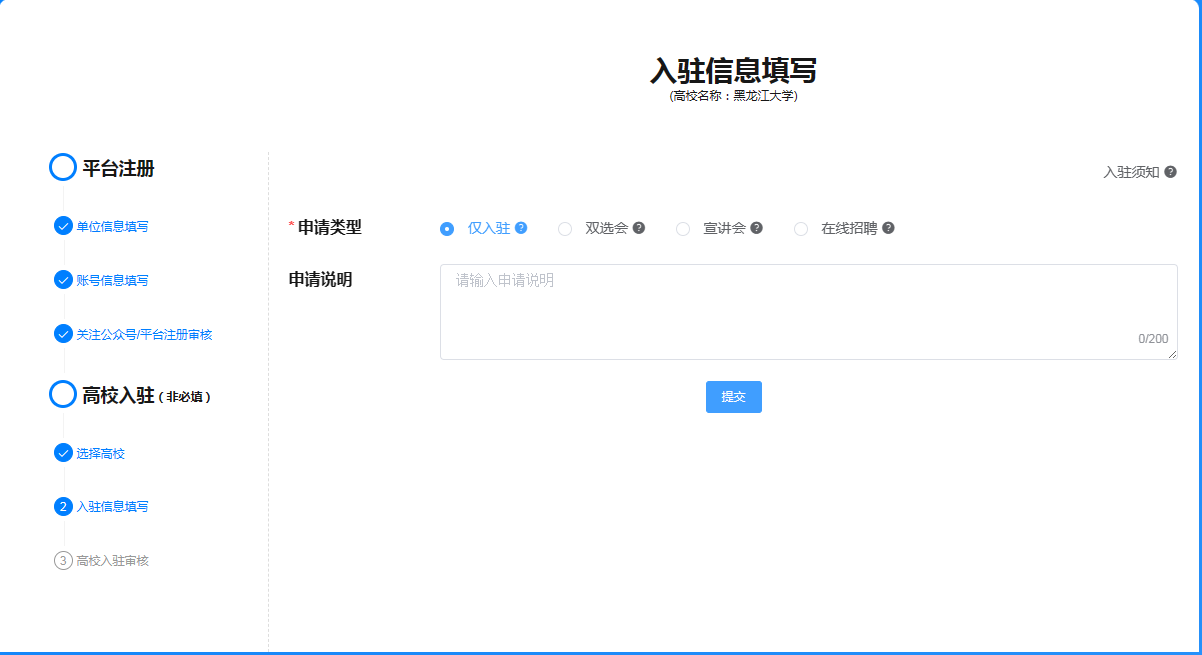

2.2 登录
在登录页面,选择“单位登录/注册”,填写账户信息,密码(如果有验证码,请输入验证码),点击登录即可。
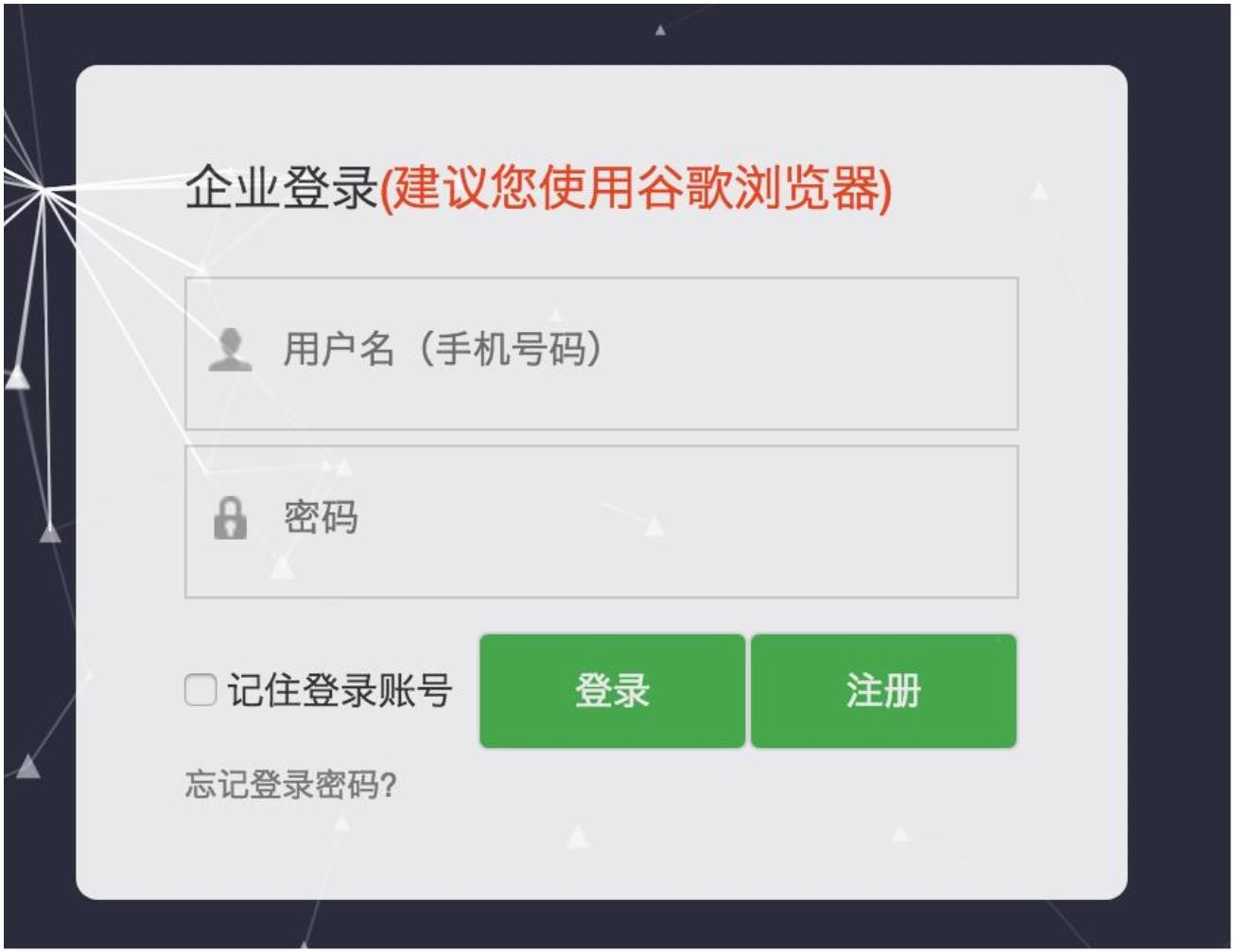
3. 个人中心
登录成功后,在左侧菜单栏点击“首页”,即可进入用人单位工作台。
可以查看当前一些数据概览、最新简历、系统消息。在系统界面右上角点击头像,可点击账号设置,可以操作:修改密码。
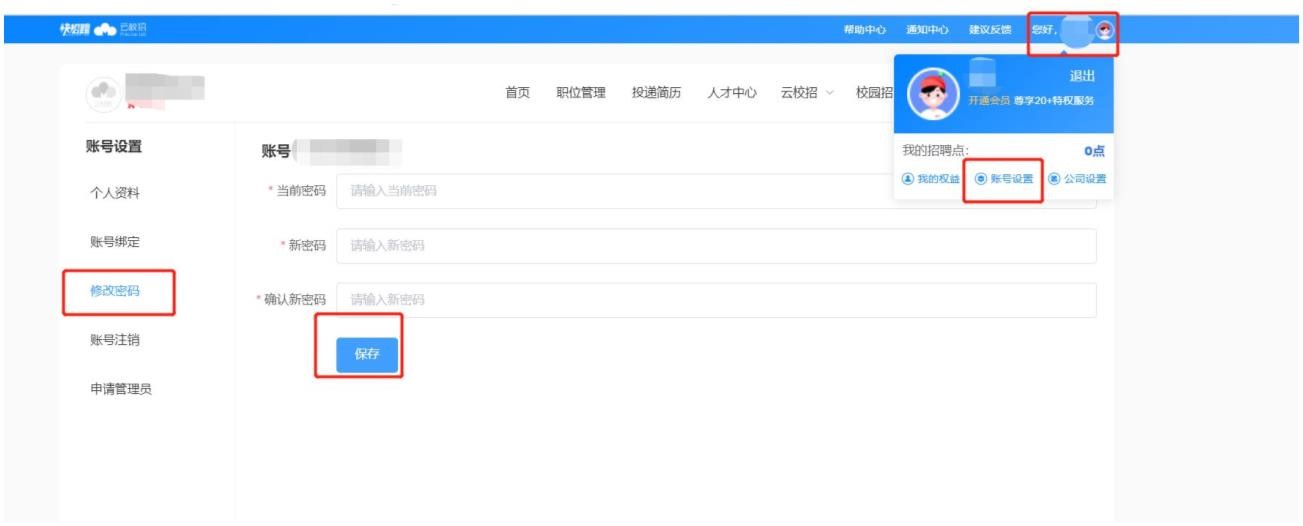
点击右上角“公司设置”=》“基本资料”,可以修改基本资料和认证信息。
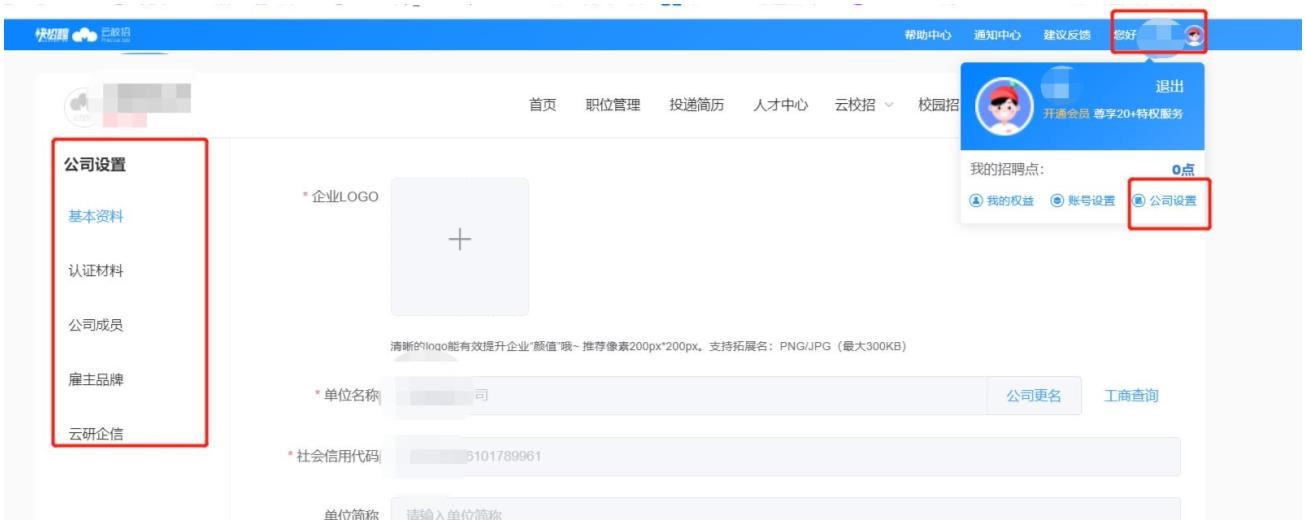
备注:基本资料部分可以直接修改,认证信息部分,如需修改需要重新发起认证,等待平台审核。

4. 网签三方协议
在用人单位管理后台,点击页面上方菜单栏“网签三方”进入签约管理页面。注意切换入驻的学校和毕业年份。
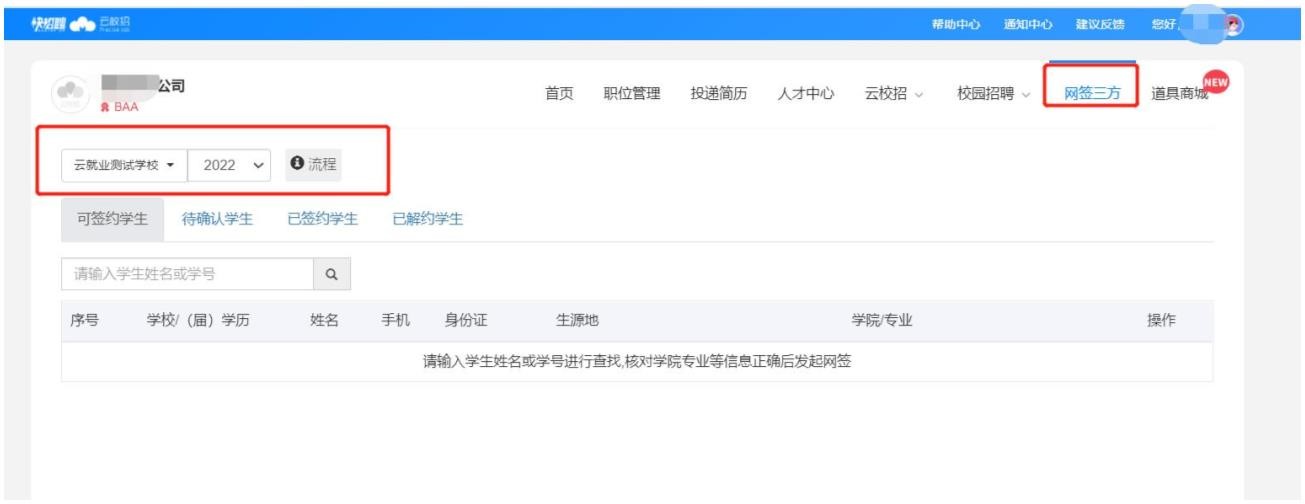
网签三方主要有 4 大功能:
可签约学生:可输入要签约的学生姓名或者学号,进行搜索,然后发起签约
待确认学生:可查看需要确认签约的学生记录
已签约学生:可查看已签约的学生记录
已解约学生:可查看已解约的学生记录
4.1 查看各种状态的学生
点击“网签三方协议”菜单,默认进入当前签约待确认的学生列表界面。
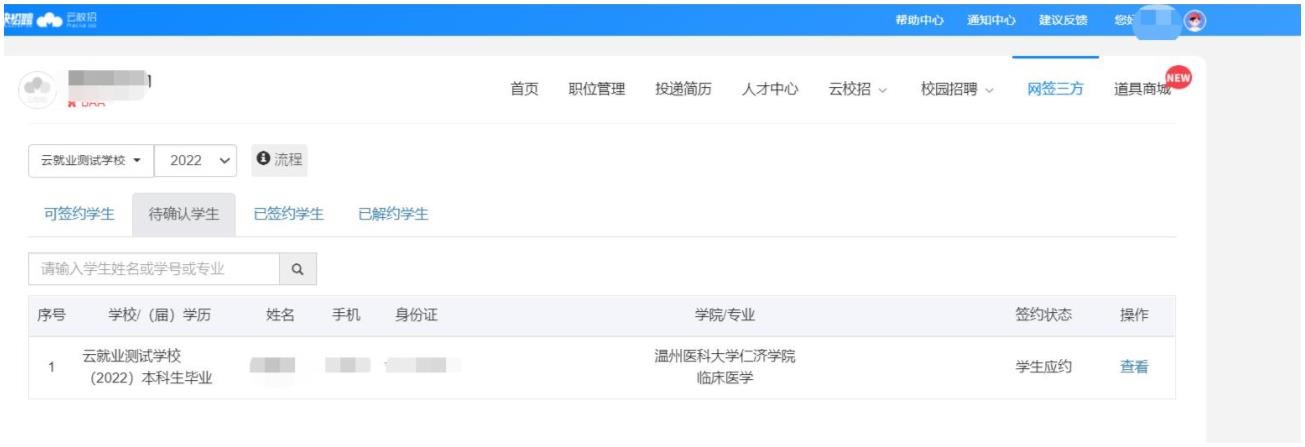
点击“可签约学生”,可以找到目标同学,发起签约申请(也可以点击简历,再确认下学生的简历信息):
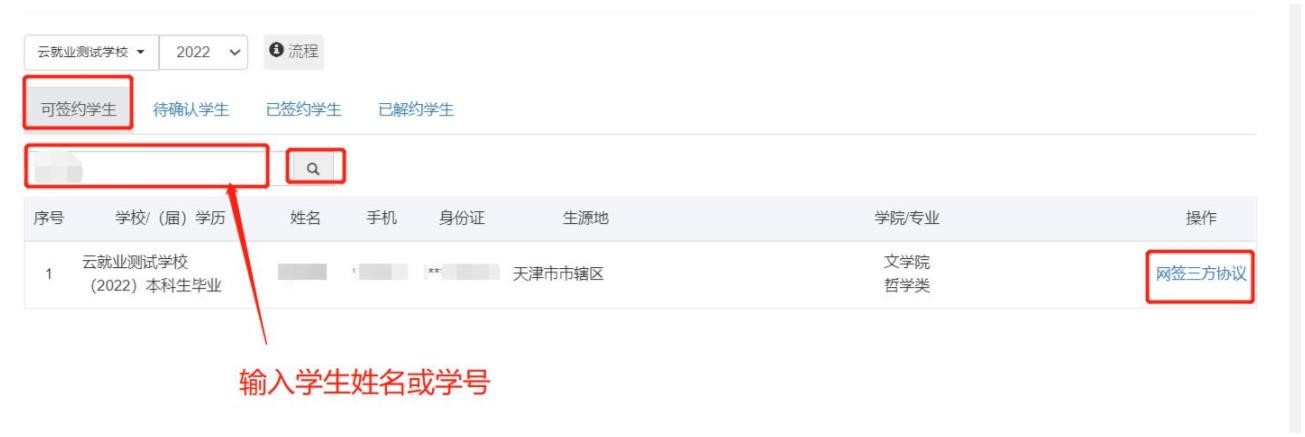
点击“已签约学生”,可以查看已经签约的同学列表,和当前协议书的审核状态;
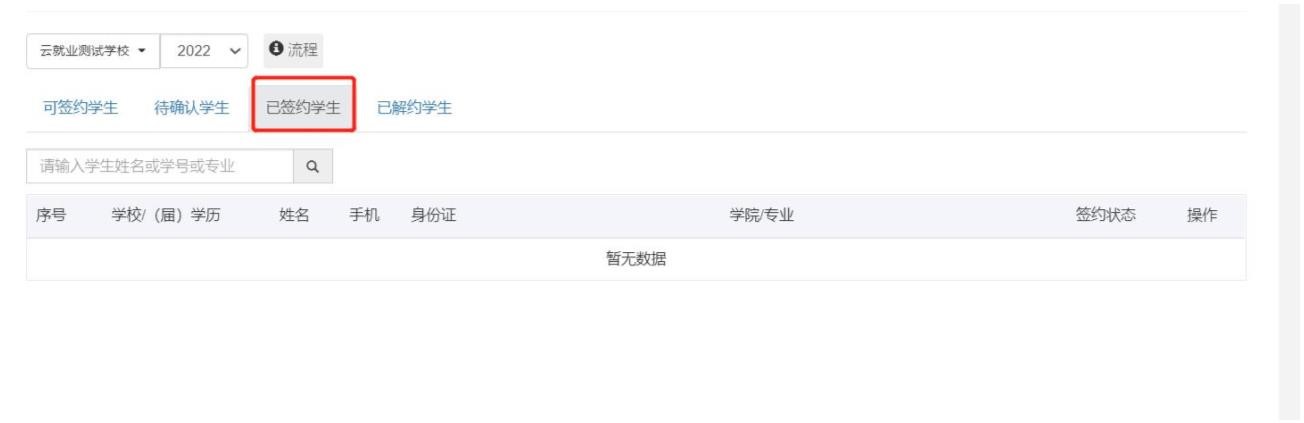
点击“已解约学生”,可以查看当前以及发起解约的同学的列表,和解约审核状态
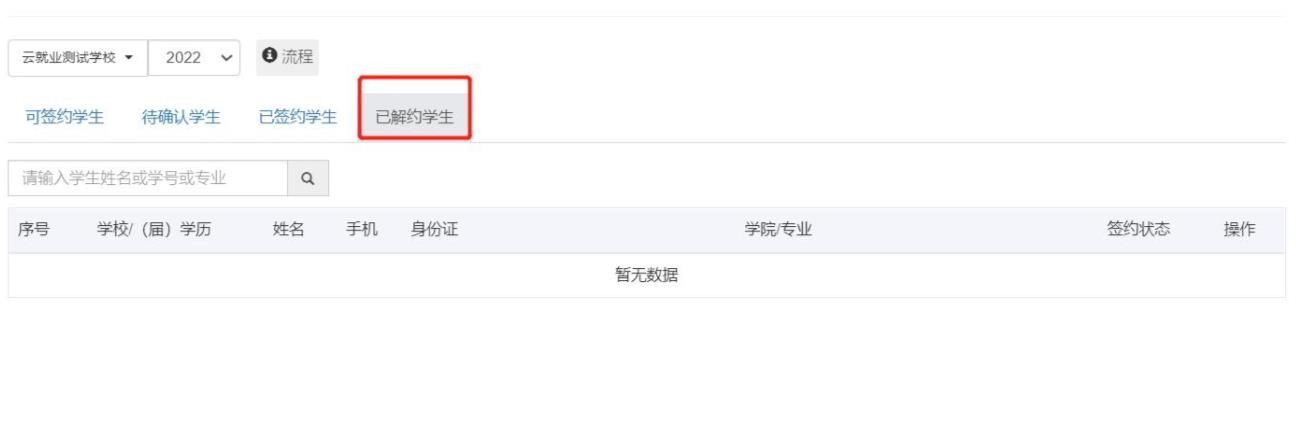
4.2 发起邀约
在“可签约学生”标签页面,点击学生列表右侧操作栏的“网签三方协议”按钮,即可对当前学生,发起邀约申请:
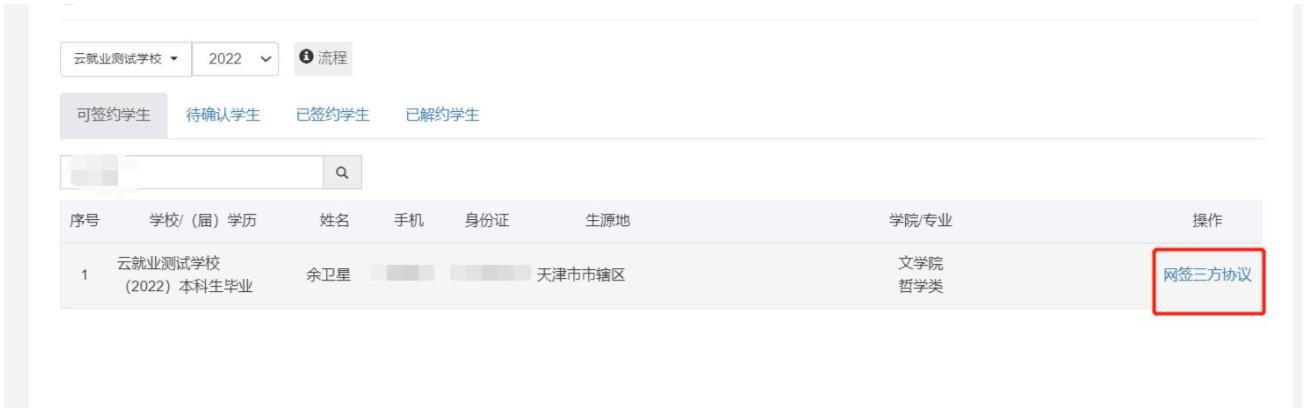
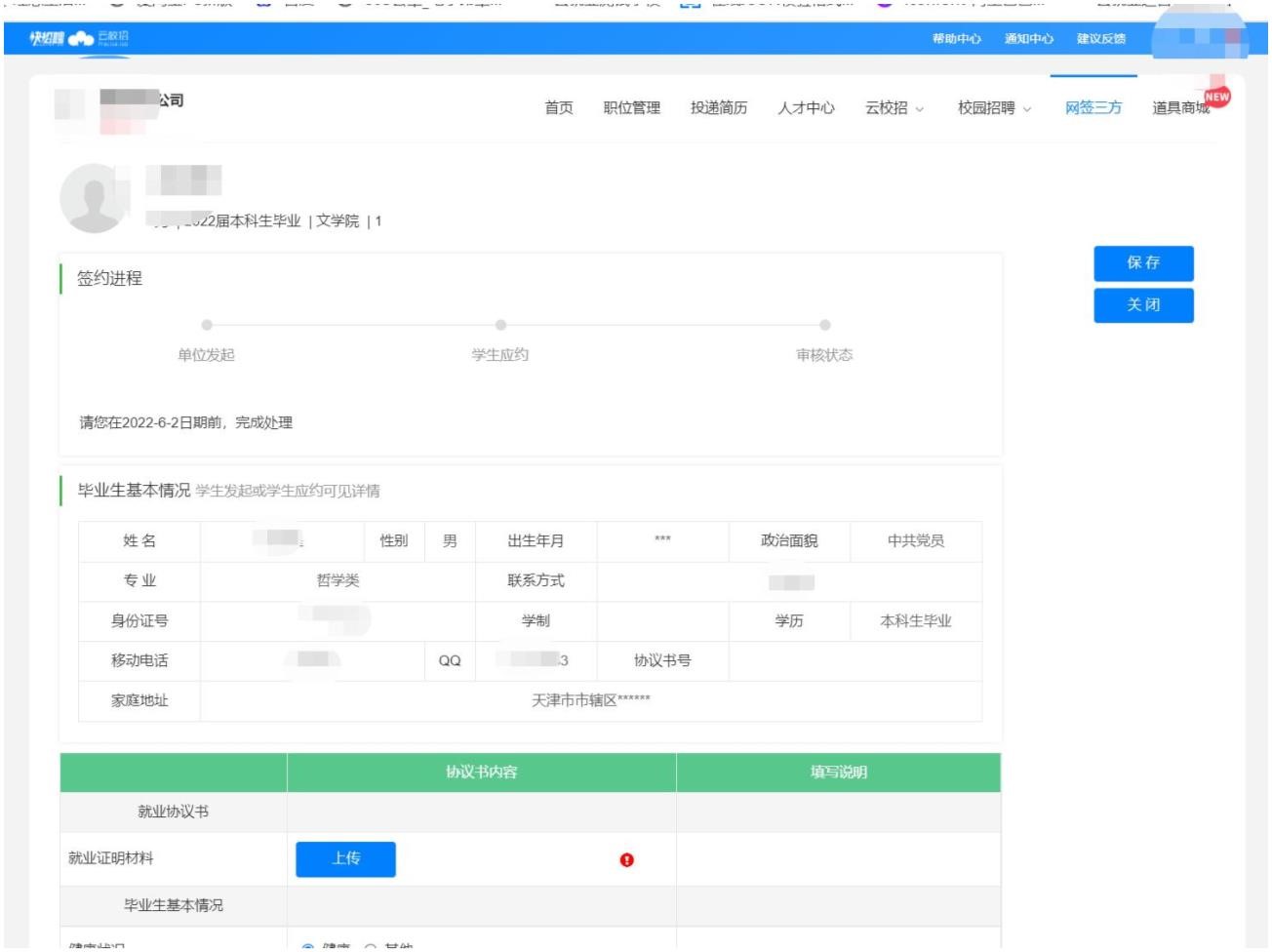
填写相关信息,并逐条确认,然后点击“保存”按钮。然后等待界面刷新后,在发起邀约申请:
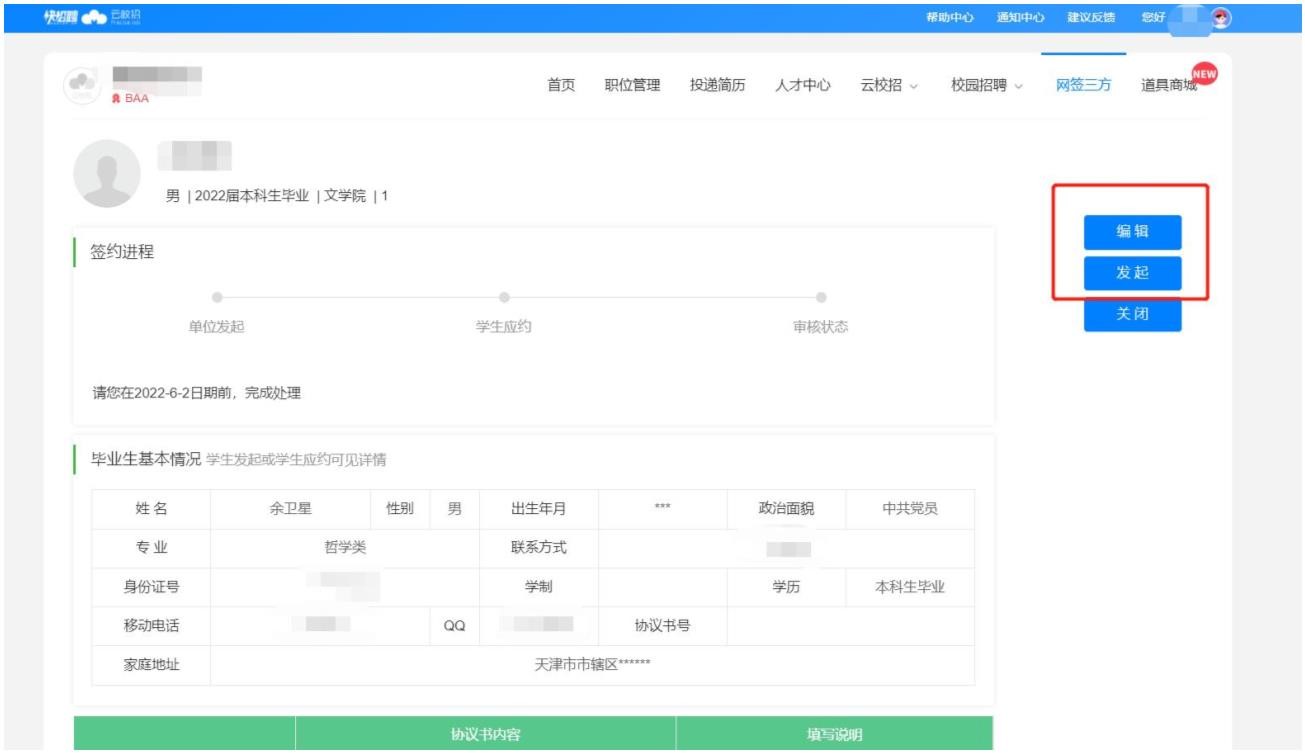
备注:如未找到目标学生,可能原因是当前学校未导入学生的生源信息或者当前学生生源信息未经过学院审核,请线下联系学校就业指导中心或者学院老师。
4.3 修改邀约信息
当用人单位发起邀约后,学生还没应约前,用人单位可以再次修改邀约信息。在邀约详情界面,点击“撤回”,然后点击“编辑”,修改后,重新发起。
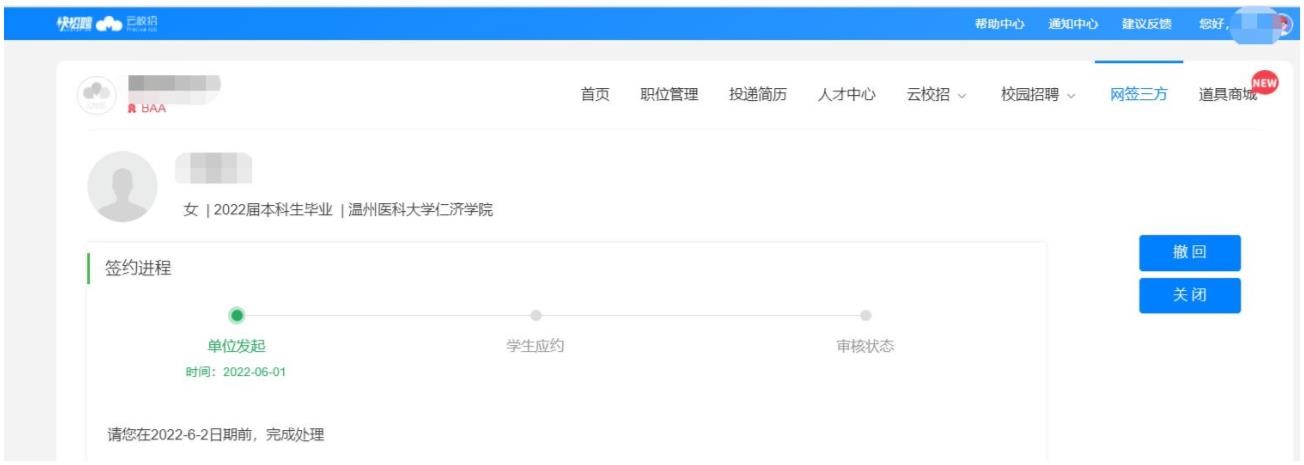

4.4 微信消息通知
单位对学生发起邀约后,如学生应约,则当前 HR 微信会收到学生应约通知:
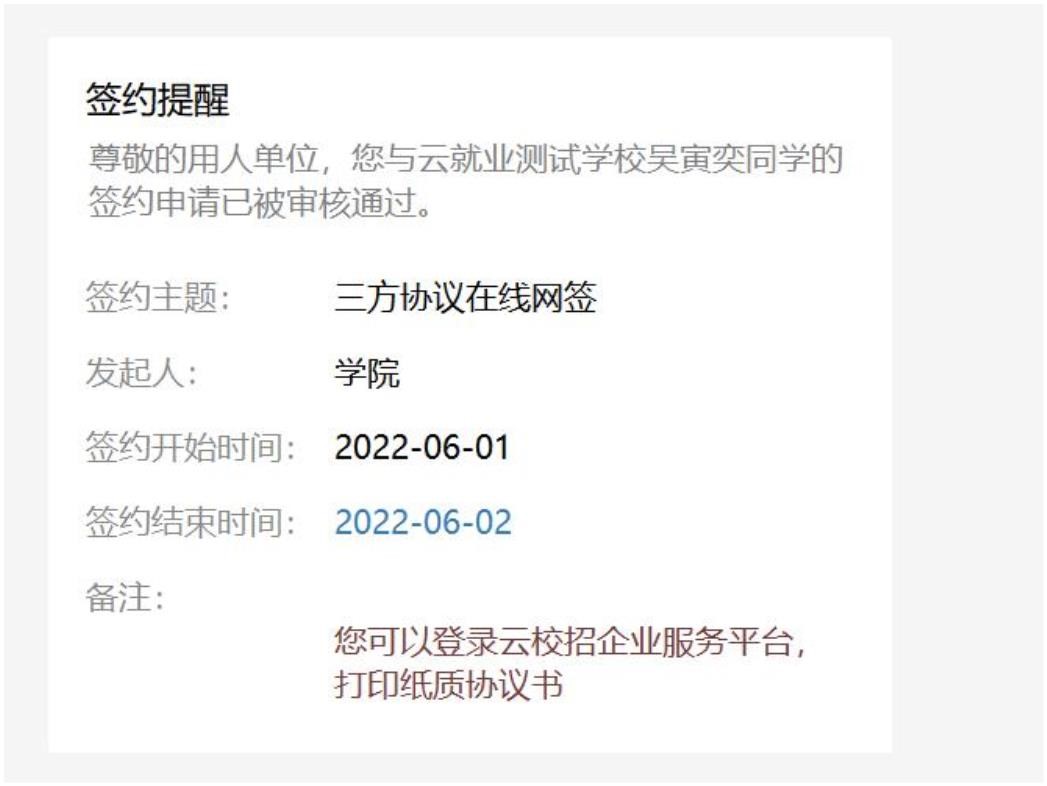
如当前签约已经被学院审核通过,则当前 HR 会收到签约申请审核通过的通知:
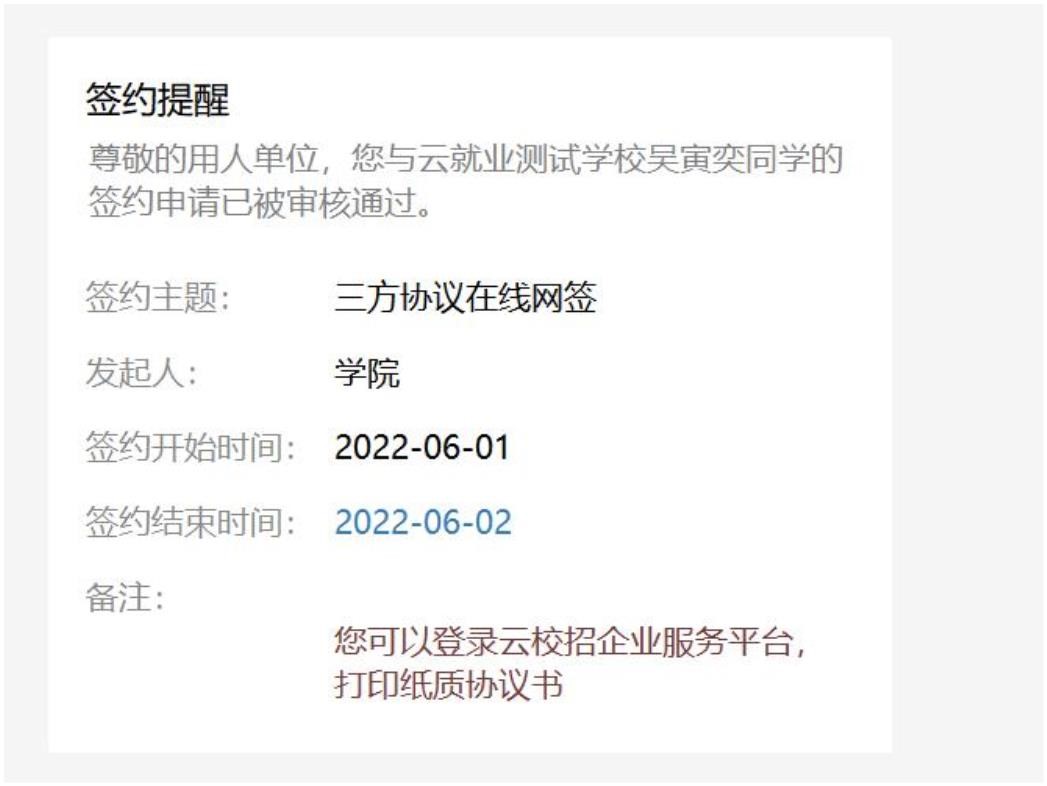
4.5 打印协议书
点击上方菜单栏“网签三方”=>“已签约学生”,进已签约学生列表页面,点击“查看”按钮,然后点击右边,打印按钮,即可打印三方协议;


5. 申请解约
当用人单位与已签约学生达成解约共识,学生可以进行“申请解约”操作,用人单位也可以进行“申请解决”操作(前提是学校参数开放了允许单位发起解约)。用人单位发起申请解约操作如下:
在上方菜单栏点击“网签三方”进入“已签约学生”标签页面,找到要解约的学生信息,点击该学生操作栏的“查看”按钮,进入邀约详情界面,点击右侧“申请解约”按钮;弹出申请解约界面,上传解约函(相关解约证明材料),输入申请说明,点击“提交”按钮,如提示成功,则申请解约成功。然后等待学校管理审核解约信息。相关解约信息,请点击“已解约学生”,查看解约学生列表和了解,审核进度
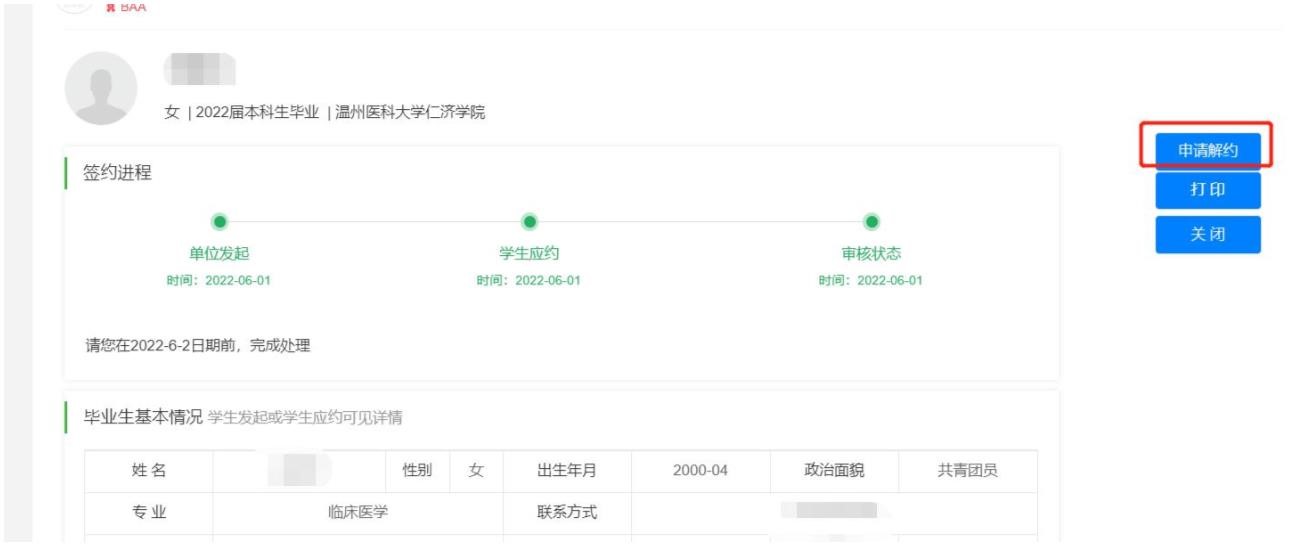
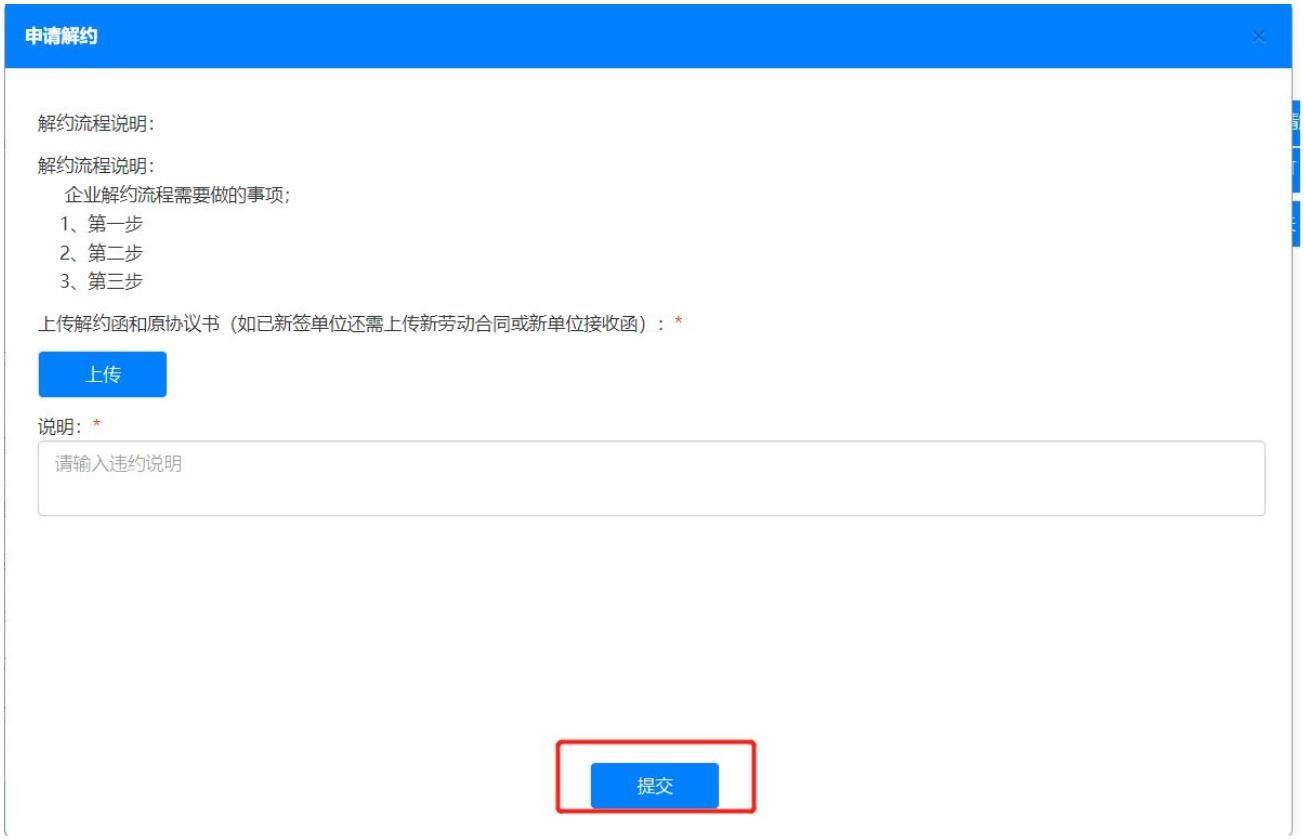
END
